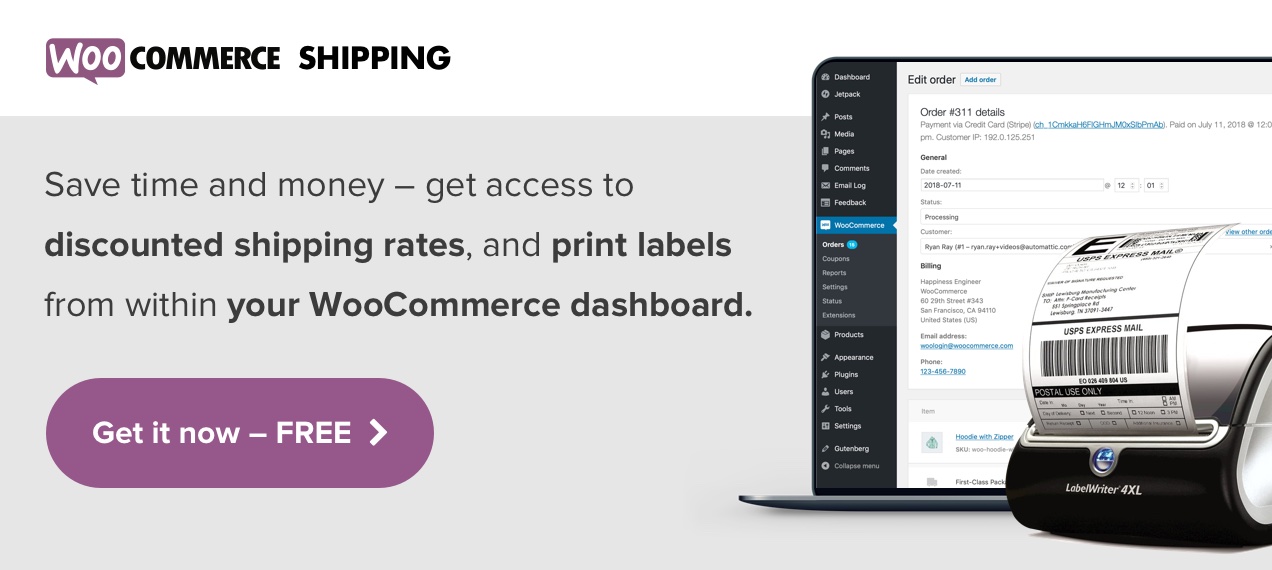WooCommerce
Wenn Sie physische Waren verkaufen, ist der Versand einer der wichtigsten Aspekte Ihres Erfolgs. Kunden, die online einkaufen, erwarten, dass sie so wenig wie möglich bezahlen, aber die Produkte schnell und in perfektem Zustand erhalten.
Wie? Beginnen Sie damit, sich mit den Grundlagen der Versandmethoden und -abwicklung vertraut zu machen und die richtige Versandstrategie für Sie zu ermitteln. Setzen Sie diese Strategie dann in Ihrem Shop mit diesen fünf Schritten um:
Sichern und aktualisieren Sie Ihren Shop
Wenn Ihr Shop bereits in Betrieb ist, sollten Sie ihn immer sichern, bevor Sie größere Änderungen vornehmen. So vermeiden Sie den Verlust wertvoller Daten und Bestellinformationen, falls unvorhergesehene Probleme auftreten.
Wenn Sie verschiedene Versandoptionen testen, um die richtige Lösung zu finden, sollten Sie eine Staging-Site verwenden, um Probleme für Ihre Kunden zu vermeiden.
Wir empfehlen Jetpack Backup für diesen Zweck. Es stehen zwei Pläne zur Verfügung: automatische tägliche Backups für einmal tägliche Snapshots oder Echtzeit-Backups, die jedes Mal aktualisiert werden, wenn ein Kunde eine Bestellung aufgibt oder Sie eine Website-Änderung vornehmen. Sie können Ihre Website auch manuell sichern und direkt vom Dashboard Ihres Shops aus wiederherstellen.
Sobald Sie ein Backup haben, aktualisieren Sie WordPress, WooCommerce, Ihr Theme und alle aktuellen Plugins, um volle Kompatibilität mit allen neuen Erweiterungen zu gewährleisten, die Sie in den nächsten Schritten hinzufügen.
Konfigurieren Sie die WooCommerce-Einstellungen
Wenn Sie kostenlosen Versand, lokale Abholung oder Pauschalversand anbieten, ist alles, was Sie brauchen, in WooCommerce integriert – Sie benötigen keine weiteren Plugins oder Erweiterungen.
Starten Sie, indem Sie in Ihrem Dashboard zu WooCommerce → Einstellungen → Versand navigieren, wo Sie Ihre Optionen für Versandzonen finden. Eine Versandzone ist ein geografisches Gebiet, in das Sie liefern, definiert durch Länder, Regionen, Staaten und Postleitzahlen. Richten Sie Versandzonen ein, um je nach Standort des Kunden unterschiedliche Tarife festzulegen.
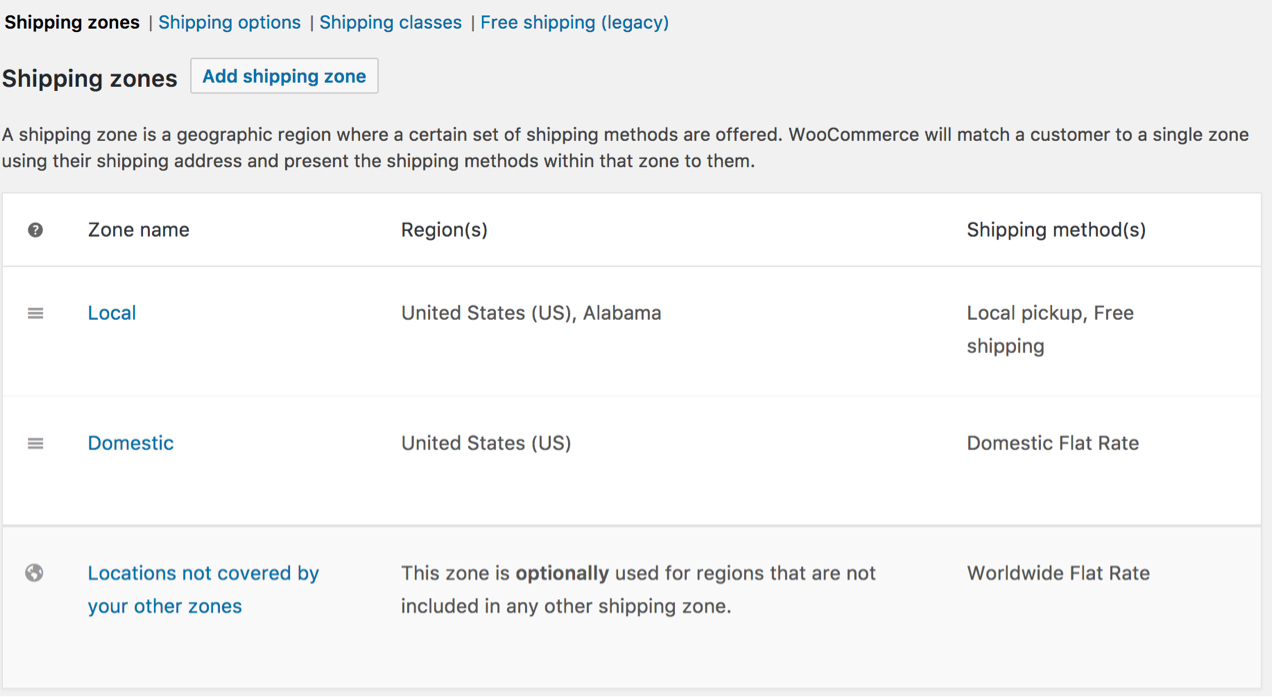
Um den Zonen Versandmethoden zuzuweisen, klicken Sie auf Versandmethode hinzufügen. Wählen Sie „Pauschal“, „Kostenloser Versand“ oder „Lokale Abholung“, und wählen Sie die gewünschten Optionen und Preise für jede Methode aus.
Sie können auch Tarife auf der Grundlage von Versandklassen festlegen, die Gruppen ähnlicher Produkte sind. Wenn Sie Bastelbedarf verkaufen, können Sie eine Pauschale für einzelne Artikel berechnen und kostenlosen Versand für größere Pakete anbieten, die eine Vielzahl von Zubehör enthalten. Wenn Sie ein Restaurant sind, können Sie für den Versand von verpackten Lebensmitteln eine Gebühr erheben und für Essenspakete eine kostenlose Abholung vor Ort anbieten. Wählen Sie die Registerkarte Versandklassen und erstellen Sie die gewünschten Klassen, und bearbeiten Sie jedes Ihrer Produkte, um es einer Klasse zuzuordnen. Legen Sie abschließend den Versandtarif für jede Klasse in Ihren Versandzoneneinstellungen fest. Erfahren Sie mehr über Versandklassen.
Installieren und aktivieren Sie Versanderweiterungen
Wenn Sie Tabellentarife, Live-Tarife oder eine Kombination von Versandmethoden verwenden möchten, benötigen Sie eine Versanderweiterung, um weitere Optionen hinzuzufügen. Erweiterungen eignen sich auch hervorragend zum Hinzufügen von Funktionen wie Etikettendruck, Kontrollnummern und Lagerabgleich.
Starten Sie mit dem Kauf oder Download einer Erweiterung vom WooCommerce Marketplace. Sie sind sich nicht sicher, welche Sie benötigen? Nutzen Sie unseren Beitrag über Versandstrategien, um die richtige Entscheidung für Ihren Shop zu treffen.
Navigieren Sie dann in Ihrem WordPress-Dashboard zu Plugins → Neu hinzufügen und wählen Sie Plugin hochladen. Wählen Sie die ZIP-Datei der Erweiterung auf Ihrem Computer aus und klicken Sie auf Aktivieren, um sie für Ihren Shop zu aktivieren.
Passen Sie die Versandeinstellungen an Ihre Bedürfnisse an
Jede Erweiterung hat ihre eigenen Einstellungen, daher variieren die Anweisungen je nach der von Ihnen gewählten Erweiterung. Um spezifische Anweisungen für Ihre Erweiterung zu finden, navigieren Sie zu ihrer Seite im WooCommerce Marketplace und klicken Sie in der rechten Spalte auf die Schaltfläche Dokumentation. So werden Sie durch alle erweiterungsspezifischen Einstellungen geführt.
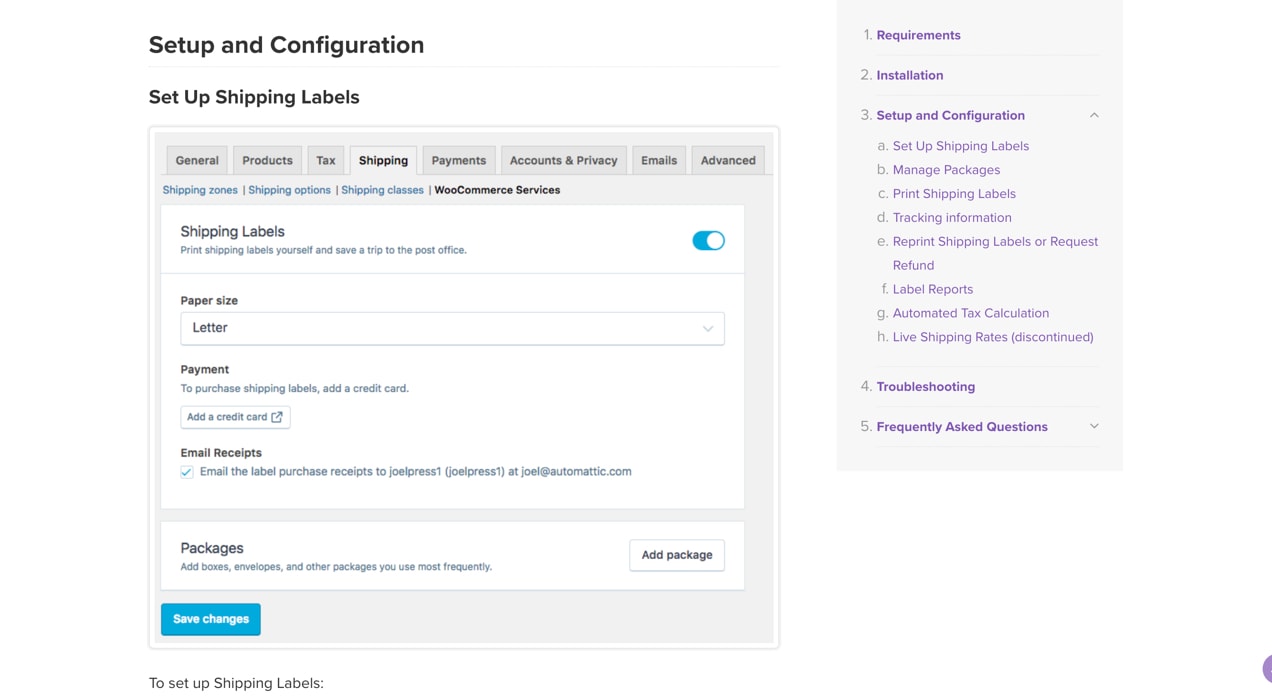
In der Dokumentation für WooCommerce Shipping sind die Anleitungen beispielsweise nach Kategorien gegliedert – Versandetiketten, Verwaltung von Paketen, Tracking-Informationen usw. – und enthalten nummerierte Schritte und detaillierte Screenshots, damit Sie genau das finden, wonach Sie suchen.
Wenn Sie Probleme haben, steht Ihnen unser Support-Team zur Seite. In den WooCommerce-Foren können Sie sich außerdem mit Experten und Shop-Betreibern austauschen, die Sie durch den Einrichtungsprozess führen können.
Testen Sie Ihre Versandkonfiguration
Bevor Sie Ihre neue Versandkonfiguration den Kunden zur Verfügung stellen, sollten Sie sie gründlich testen. Hier finden Sie eine Checkliste vor der Einführung:
- Testen Sie ein Produkt aus jeder Versandklasse und aus jeder Versandzone, die Sie eingerichtet haben. Werden die Tarife auf den Seiten „Warenkorb“ und „Kasse“ korrekt berechnet?
- Testen Sie Kombinationen von Produkten und verschiedenen Warenkorbgrößen. Werden Rabatte und kostenloser Versand korrekt angewendet?
- Gehen Sie den gesamten Kassiervorgang durch. Wenn Ihre Website mit einem Drittanbieter-Tool wie ShipStation integriert ist, werden die Versandinformationen korrekt synchronisiert?
- Wenn Sie Tracking-Informationen eingerichtet haben, sind die Tracking-Nummern an die Kunden-E-Mails angehängt und auf den Kontoseiten verfügbar?
- Wenn Sie Live-Tarife verwenden, stimmen die den Kunden angezeigten Kosten mit den Tarifen Ihres Versandunternehmens überein?
- Sind Ihre Versand- und Rückgaberichtlinien für Kunden auf Ihrer Website leicht zu finden?
- Wenn Sie Rabatte oder kostenlosen Versand je nach Bestellmenge anbieten, sind diese Informationen für Website-Besucher sichtbar?
Wenn alles gut aussieht, können Sie mit dem Versand beginnen
Starten Sie den Versand Ihrer Produkte
WooCommerce bietet Ihnen alle Tools, die Sie benötigen, um Ihre Produkte kostengünstig, effizient und genau zu versenden und so zufriedene Kunden und ein effizientes Geschäft zu gewährleisten. Benötigen Sie weitere Informationen? Sehen Sie sich unsere Versanddokumentation an oder wenden Sie sich an unser Support-Team.